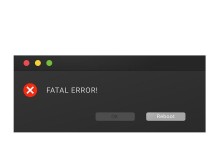电脑中,我们经常会使用鼠标右击来执行各种操作,例如打开菜单、复制粘贴等。然而,有时我们可能会遇到鼠标右击文件时出现错误的情况,导致无法正常进行操作。本文将提供一些解决电脑鼠标右击文件错误的方法,帮助读者快速解决这一问题。
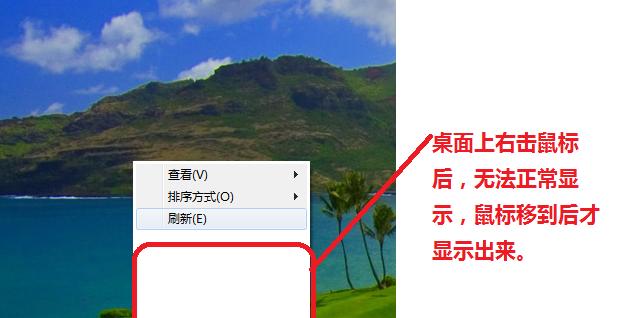
排查硬件问题:检查鼠标连接和驱动
确保鼠标正确连接到电脑,并且没有松动或损坏的情况。检查鼠标驱动是否正常安装,可以在设备管理器中查看是否存在任何问题。
清理鼠标表面和滚轮区域
有时,鼠标右击文件错误可能是由于鼠标表面或滚轮区域的灰尘和污垢造成的。使用纸巾或者棉签蘸取少量清洁液,轻轻擦拭鼠标表面和滚轮区域,以确保它们干净无尘。
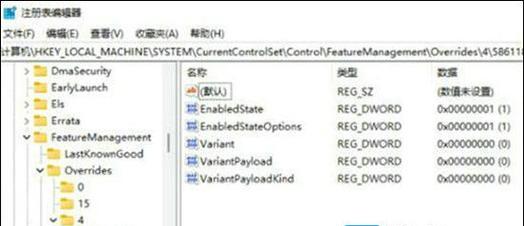
检查鼠标设置和选项
在操作系统中,有一些设置和选项可以影响鼠标右击行为。点击开始菜单,选择控制面板,找到“鼠标”选项,检查是否有任何错误或异常设置,例如右击功能被禁用或设置为其他操作。
使用快捷键替代右击功能
如果鼠标右击文件错误无法解决,可以考虑使用快捷键替代右击功能。例如,在文件上点击“Shift”键同时按下“F10”键,将会弹出与鼠标右击相同的菜单。
更新操作系统和驱动程序
确保您的操作系统和相关驱动程序都是最新版本。有时,鼠标右击文件错误可能是由于旧版本操作系统或驱动程序与其他软件不兼容造成的。

禁用第三方鼠标管理工具
如果您安装了第三方鼠标管理工具,可能会干扰正常的鼠标右击操作。尝试禁用这些工具,然后重新启动计算机,查看是否解决了问题。
运行系统维护工具
使用系统自带的维护工具可以帮助检查和修复一些与鼠标操作相关的问题。在开始菜单中搜索“系统维护”或“磁盘清理”,运行相应的工具进行检查和修复。
检查病毒和恶意软件
一些病毒和恶意软件可能会干扰鼠标右击文件操作。使用杀毒软件进行全面扫描,确保电脑没有受到病毒或恶意软件的感染。
重启资源管理器进程
右击“任务栏”,选择“任务管理器”,在“进程”选项卡中找到“资源管理器”进程,右击并选择“结束任务”,然后再次右击选择“运行新任务”,输入“explorer.exe”并按下回车键,重新启动资源管理器进程。
尝试使用其他鼠标或电脑
如果您有其他可用的鼠标或电脑,尝试连接它们来查看是否也出现相同的问题。这样可以确定是鼠标或电脑本身的问题还是其他原因导致的。
检查文件属性和权限
某些文件可能会被设置为只读或不可执行,这可能会导致鼠标右击文件错误。右击文件,选择“属性”,确保文件属性和权限设置正确。
使用系统还原功能
如果在最近更改电脑设置或安装软件后出现鼠标右击文件错误,可以尝试使用系统还原功能将电脑恢复到之前的状态。
联系技术支持或专业人士
如果您尝试了以上方法仍无法解决问题,建议联系电脑制造商的技术支持或专业人士寻求帮助和进一步的故障排除。
备份重要文件并重新安装操作系统
如果所有方法均无效,您可以考虑备份重要文件后重新安装操作系统,这将重置系统并可能解决鼠标右击文件错误。
结语及
在解决电脑鼠标右击文件错误时,我们可以通过排查硬件问题、清理鼠标表面、检查设置和选项、使用快捷键等多种方法来解决问题。如果以上方法都无效,可以尝试联系技术支持或专业人士寻求进一步的帮助。最重要的是记得备份重要文件,以防需要进行操作系统重装。希望本文提供的方法能够帮助读者解决鼠标右击文件错误问题。